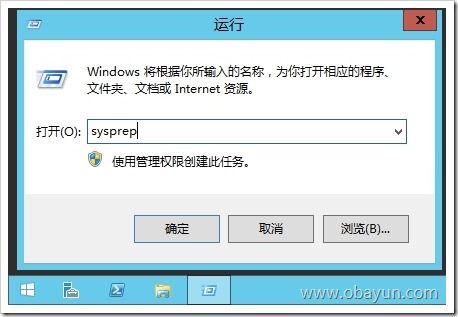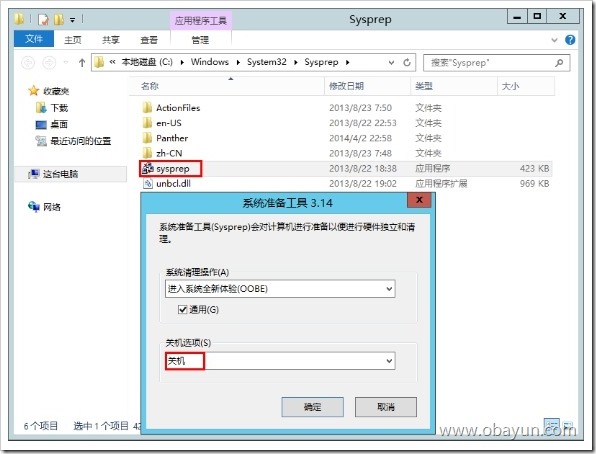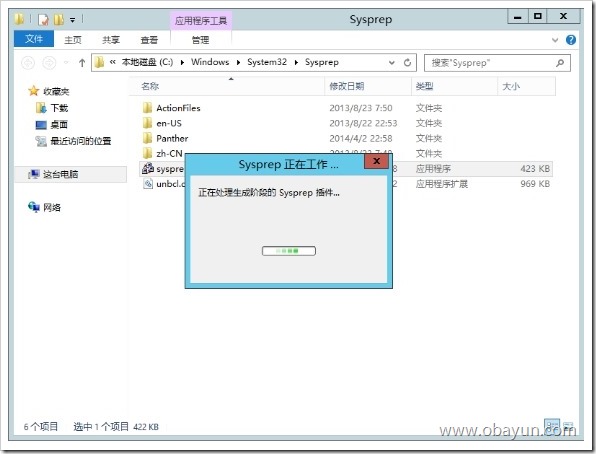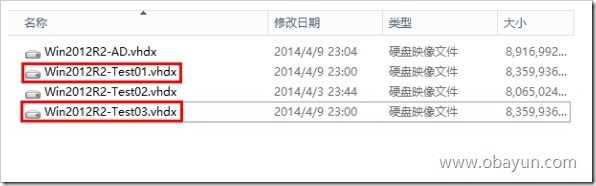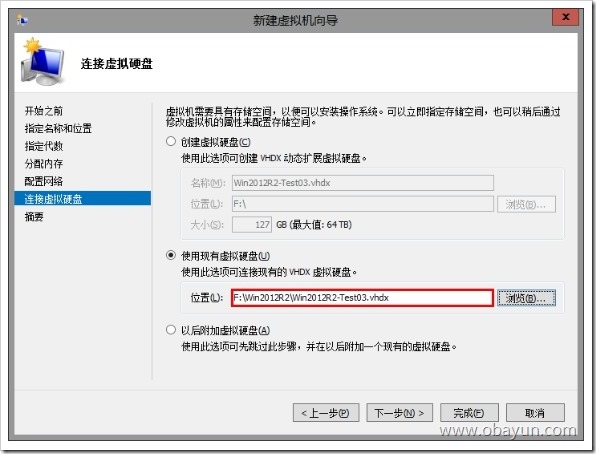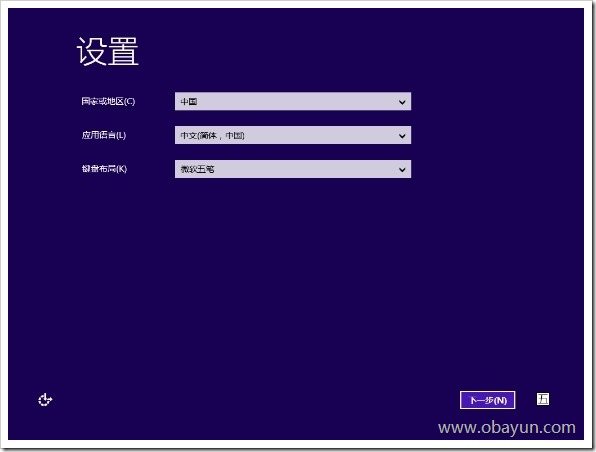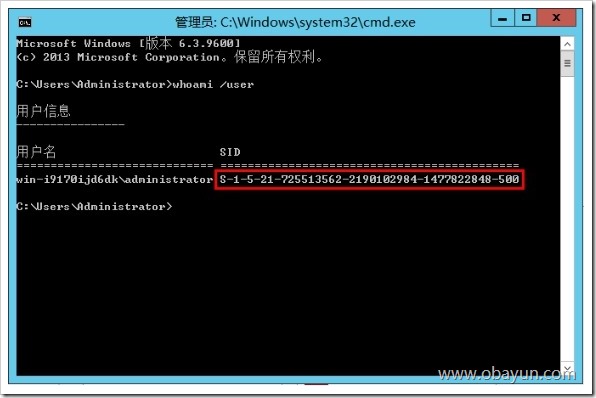Win2012R2 Hyper-V初级教程07 — 系统模板制作
Posted
tags:
篇首语:本文由小常识网(cha138.com)小编为大家整理,主要介绍了Win2012R2 Hyper-V初级教程07 — 系统模板制作相关的知识,希望对你有一定的参考价值。
在生产环境中如果需要装1台WIN2012R2的虚拟机,常规的做法是用ISO或者光盘引导来安装好1个虚拟机操作系统,这样子即费时又麻烦,那么我们又没有什么方便的方法来创建虚拟机了,同时需要确保对应的系统采用不同的SID号。答案是肯定有的,这是我经常使用的一种方法跟大家分享一下:
1.首先安装一台操作系统,记住不要安装任何软件,然后在运行里输入:sysprep
2、在弹出的文件夹中右击“sysprep.exe”以管理员运行,在准备工具中我们需要选择”进入系统全新体验(OOBE)”,勾选”通用”,关机选项:关机,点击“确定”
这里简单说一下其它选项的意思:
系统清理操作:意思旨在让安装好的系统恢复到预装状态,好比我们刚买的品牌笔记本预装正版操作系统一样,第一次开机就会初始化,让用户创建用户名和计算机名等
通用:清除掉系统的设置恢复默认状态,并恢复到未激活状态。
关机选项:这个不难理解:关机就是让此系统正常关机后方便交付其他新用户使用,如果选择重新启动,那么就等于立即重新生成SID号和马上给用户全新使用了。
因为我们这要做的是创建母盘VHDX文件,因此必须选择关机,我们好创建差分或者直接复制出此母盘来进行方便使用。
按照下图选择好以后直接点确定就可以了,系统就会开始自动清理回初始状态关机了。
提示:Win7或Win8系统做法稍微多加一步,就是在刚刚安装好系统以后我们不忙着直接用sysprep来做系统初始化,而是我们先在“计算机管理”-“用户”里启用administrator帐户,然后注销切换到administrator帐户下,再进入“控制面板”-“用户帐户”-“管理其他帐户”把刚才安装Win7或Win8创建的非administrator帐户删除干净。最后再在administrator账户下按照上面的方法来初始化系统。
3、正在处理生成阶段的sysprep插件...,处理完成后,自动关机。
4、这时候我们将对应的Win2012R2-Test01.vhdx复制并生成Win2012R2-Test03.vhdx
5、创建对应的虚拟机,在虚拟硬盘的时候,我们选择“使用现有虚拟硬盘”
6、配置完虚拟机以后,我们启动虚拟机,这时候让我们重新配置对应的语言等等。
7、配置完成后,如果你害怕它的可靠性,可以用whoami /user命令查看对应的SID号,是否与前期系统的SID号相同,如果不同则说明正常。这里我不再做比较了。
本文出自 “系统运维【SystemDevOps】” 博客,谢绝转载!
以上是关于Win2012R2 Hyper-V初级教程07 — 系统模板制作的主要内容,如果未能解决你的问题,请参考以下文章
Win2012R2 Hyper-V初级教程06 — 动态内存调整
Win2012R2 Hyper-V初级教程01 -- 管理器基础安装
Win2012R2 Hyper-V初级教程05 — 存储与磁盘配置
Win2012R2 Hyper-V初级教程04 — 虚拟交换机与网络配置